
时间:2021-06-01 15:52:57 来源:www.win10xitong.com 作者:win10
我们在使用win10系统的过程中难免会遇到win10电脑运行cmd命令怎么关闭defend问题,估计还会有更多的网友以后也会遇到win10电脑运行cmd命令怎么关闭defend的问题,所以今天我们先来分析分析,那我们可以不可以自己解决呢?小编今天测试了后梳理出了解决的方法步骤:1.Win键+R,运行cmd ,打开命令提示符;2.打开“命令提示符(管理员)”,然后输入就可以很好的解决了。篇幅有限,下面我们就继续来看看win10电脑运行cmd命令怎么关闭defend的解决本领。
具体方法:
1、Win键r,运行cmd,打开命令提示符;
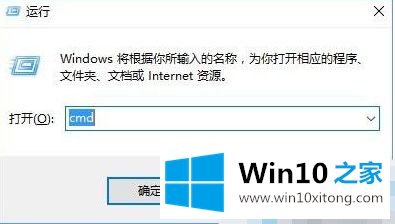
2.打开“命令提示符(管理员)”并输入:
reg添加" HKEY _ LOCAL _ MAChine \ SOFTWARE \ Policies \ Microsoft \ Windows Defender "/v " disable anti spyware "/d 1/t REG _ DWORD/f
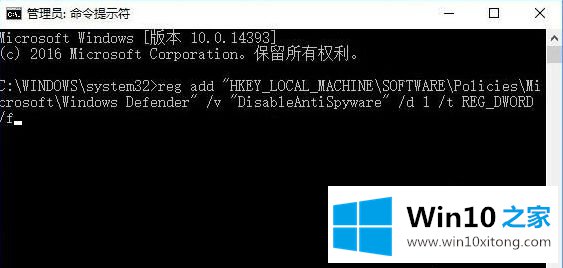
3.重启电脑后,可以看到各种Windows Defender相关的进程都没有了,设置中Windows Defender的各种功能也灰显,如下图所示。
PS:如果你后悔了,想启动WindowsDefender,可以做以下几个:

1、Win键r,运行regedit,打开注册表编辑器;
2.导航到HKEY _本地_机器\软件\策略\微软\窗口防护器;
3.删除禁用反间谍软件的键值。
以上是在win10电脑上运行cmd命令关闭防御功能的操作步骤,希望对大家有帮助。
以上的全部内容就是说的关于win10电脑运行cmd命令怎么关闭defend的解决本领,小编今天非常感谢各位对本站的支持,谢谢。